
Nadie duda de que la contraseña ha sido un gran invento para proteger nuestros ordenadores de miradas ajenas. Sin embargo, muchas veces puede ser un estorbo cuando solo nosotros utilizamos el ordenador en la oficina o también cuando lo tenemos como uso personal en nuestra casa.
Por eso, muchos usuarios quitan la contraseña y otros solo la ponen en momentos puntuales. En Softzone te vamos a enseñar como quitarla cuando el ordenador ha estado inactivo en Windows 10 de dos maneras diferentes.

Fuente
Activar o desactivar la contraseña a través de Configuración
Ambos procesos son muy sencillos, pero este sistema es mejor utilizarlo en Windows 10 Anniversary Update, ya que el otro no está disponible en la versión 1607. El primero es a través de Configuración.
Para ello, vamos al Menú Inicio y escribimos Configuración para que podamos ir hasta allí con un clic. Una vez ahí vamos a Cuentas y hacemos clic en Opciones de inicio de sesión.
En la parte de arriba veremos esta frase: “Si has estado ausente, ¿cuándo debe Windows solicitarte que inicies sesión de nuevo?”. Pues bien, como es natural deberemos elegir ‘Nunca’ en el desplegable.

Activar o desactivar la contraseña a través de Panel de control
Cómo hemos dicho antes, esta manera de impedir que la contraseña se active al suspender el ordenador solo está disponible en la versión anterior a Anniversary Update, es decir, en Windows 10 1511 y versiones anteriores.
Para ello tenemos que ir a Opciones de energía escribiendo esto mismo en el Menú Inicio. Una vez ahí, vemos como hay una opción que dice ‘Requerir contraseña al activarse’.
Pues bien, tenemos que hacer clic ahí para avanzar a la siguiente pantalla. En ella deberemos pinchar en ‘Cambiar la configuración que no está disponible’ y elegir qué opción queremos dejar de las diferentes posibilidades que nos ofrecen.
Eso sí, para quitar la contraseña después de estar inactivo bastará con elegir ‘No requerir contraseña’ en el apartado de la inactividad del ordenador.
Como veis ambos procesos son muy sencillos, aunque si tenéis Windows 10 Anniversary Update solo podréis quitar la contraseña al activarse el ordenador a través de Configuración ya que Microsoft decidió quitar esa posibilidad a través del Panel de control en la nueva versión de Windows.
Fuente







0 Comentarios